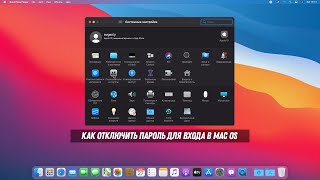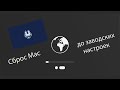КАК УДАЛИТЬ ZOOM С МАКБУКА
Удаление Zoom с MacBooks может быть выполнено несколькими способами. Один из путей - перетащить иконку приложения Zoom в корзину на панели Dock. Затем следует щелкнуть правой кнопкой мыши на корзине и выбрать "Очистить корзину" для окончательного удаления приложения.
Другой способ - использовать Finder. Щелкните панель "Переход" в Finder, затем выберите "Приложения". В окне "Приложения" найдите Zoom и перетащите его в корзину. После этого, как и раньше, щелкните правой кнопкой мыши на корзине и выберите "Очистить корзину".
Альтернативный способ удаления Zoom - использование Launchpad. Откройте Launchpad, найдите Zoom и зажмите его иконку. Когда иконки начнут трястись, нажмите на крестик в углу иконки Zoom. Затем подтвердите удаление приложения.
Если Zoom остался в системе после удаления, следует также проверить наличие соответствующих файлов. Откройте Finder, щелкните панель "Переход" и выберите "Пойск". Введите "Zoom" в поле поиска и удалите все связанные с ним файлы и папки.
После выполнения этих шагов Zoom должен быть полностью удален с вашего MacBook.
How To Fix a Slow Mac
Macbook M1 - эти 7 секретов сохранят ему жизнь!
MacBook Pro M1 после WINDOWS
Как правильно удалять программы на Mac [4 способа]
12 Скрытых Функций MacOS, о Которых Вы Точно Не Знали!
Самые удобные и крутые фишки Mac 🙌🏻Не забудь поделиться с друзьями и поставить ❤️ #ios #macbook
Как на Mac OS удалить игры, программы
Установить zoom на mac